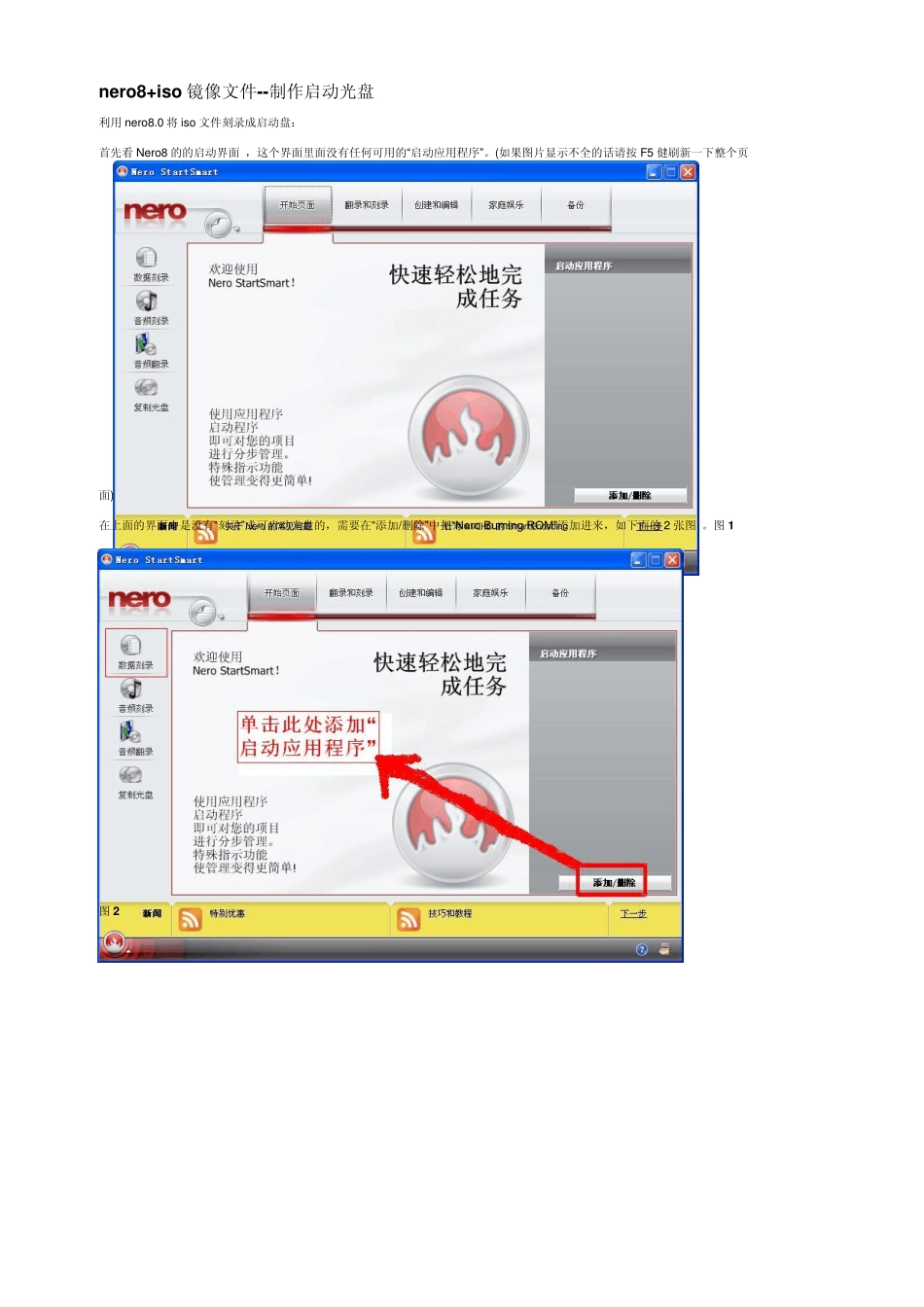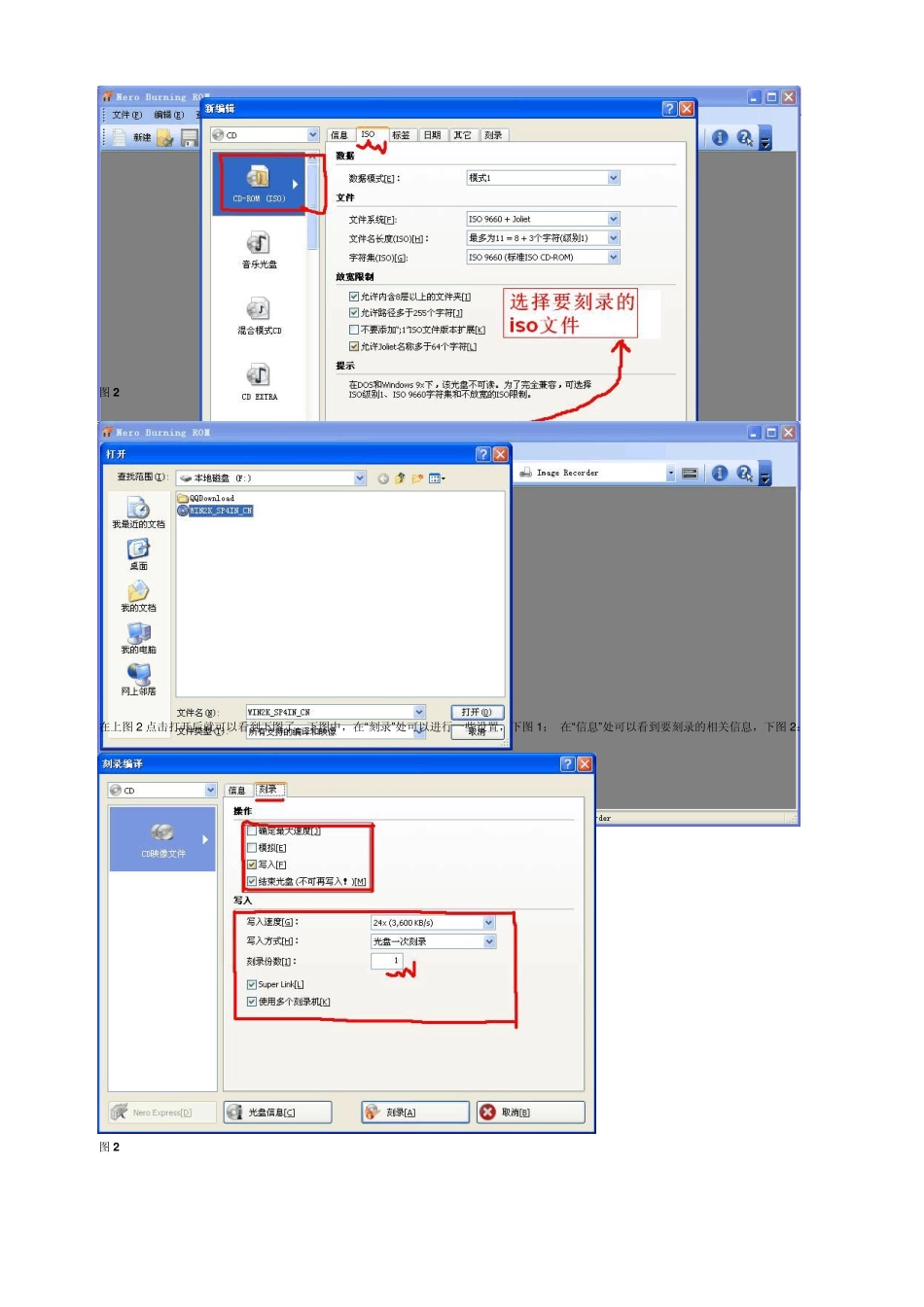nero8+is o 镜像文件--制作启动光盘 利用nero8.0 将is o 文件刻录成启动盘: 首先看Nero8 的的启动界面 ,这个界面里面没有任何可用的“启动应用程序”。(如果图片显示不全的话请按 F5 健刷新一下整个页面) 在上面的界面中是没有“刻录”成可启动光盘的,需要在“添加/删除”中把“Nero Burning ROM”添加进来,如下面的2 张图 。图 1 图 2 “确定”完以后就可以看到所添加的应用程序了,下图中的蓝颜色框;再点击下图中的红颜色框进“Nero Burning ROM” Nero Burning ROM 开始启动 ,下图 下图是 Nero Burning ROM 的界面, 选择红色线框标注的选项,添加要刻录到光盘的iso 文件,图 2 图2 在上图2 点击打开后就可以看到下图了,下图中,在“刻录”处可以进行一些设置,下图1 ; 在“信息”处可以看到要刻录的相关信息,下图2 : 图2 在上图 2 中蓝颜色划线框部分点击“刻录”,即进入 “选择刻录器”,这里选择“TSSTcorpCDW/DVD TS-L462D”,“确定”后开始刻录 开始写入光盘的截图 ,如下: 当刻录过程完成以后,光盘自动弹出。再把刚刻好的光盘放入光驱,你可以看到和原版的光盘没两样 到此,整个刻录过程就全部结束了。 注意 本文讲述的是刻录CD/DVD 的方法,刻录CD 可以在笔记本电脑上刻录,但你的光驱必须支持光盘刻录这个功能;比如我的笔记本电脑光驱支持刻录CD,但不能刻录DVD,因为我的笔记本电脑光驱能读取播放 DVD,但是不支持刻录DVD(同理,台式电脑也一样)。另外在刻录时是必须要有“Nero Burning ROM ”这个选项的,“Nero Burning ROM ”本来是 naro 软件的一个插件,你也可以直接安装“Nero Burning ROM ”这个插件就可以直接刻录CD/DVD,而不必完全安装 naro 的所有软件,刻录的方法和上面的一样。其实最好的是有一台“刻录机”,那样就会很容易的刻录你想要的盘,但是非专业人士买一台“刻录机”也没有太大的用处,因为你不是经常使用,而且很浪费;还有一个很好的办法就是去专门的光盘刻录的店里面,花一点钱,叫他们帮你刻盘。用 CD 刻盘的话存储不了多少东西,一张 CD 最大只能装 800MB 的东西,所以像刻录win7 操作系统这样 2~3GB 的东西就需要采用“分段刻录”(如果是 CD 盘)。 因为很多朋友在下面问了几乎一样的问题,于是再次编辑。2010 年 02 月 17 日 于北京 下面是选择“数据刻录”的步骤(图 1)和刻录后的光盘内容(图 2)图 1 图2 下面是正确把iso 文件刻录成启动光盘后打开光盘的内容,可以与上面的图2 进行比较,显示的内容是完全不一样的。